excel表格如何把筛选出来的数据自动求和
发布时间:2017-03-24 05:20
相关话题
常用的求和函数是SUM,但是如果想实现筛选某些想要的数据行之后,合计部分为筛选结果的总和,SUM函数是做不到的,它显示的是包括隐藏数据在内的所有数据的和。如何实现筛选之后,自动显示可见数据的总和呢?下面让小编为你带来excel表格把筛选出来的数据自动求和的方法。
excel筛选后求和步骤如下:
第一种方法:函数使用方法,下图是将月份为11月的销售金额求和
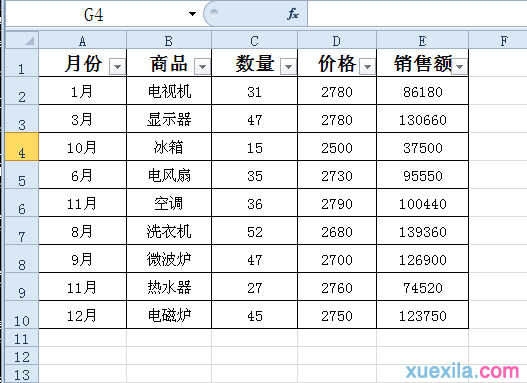
将十一月份筛选出来后,在金额的下面输入公式=SUBTOTAL(109,E6:E9),subtotal函数的优点是可以将隐藏行数据在计算时被忽略掉。
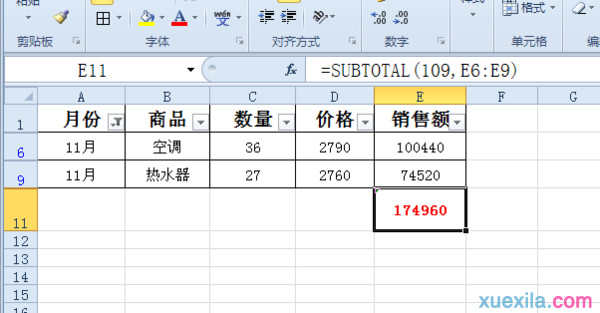
第二种办法:可以将数据区域创建成列表,创建列表的目的就是为了让excel进行自动的多种类型汇总。
选中数据,按ctrl+L键出现创建表对话框
勾选表含标题,然后确定
筛选出11月,将汇总勾选
在汇总行点选你需要的汇总类型
下图录制的操作步骤:
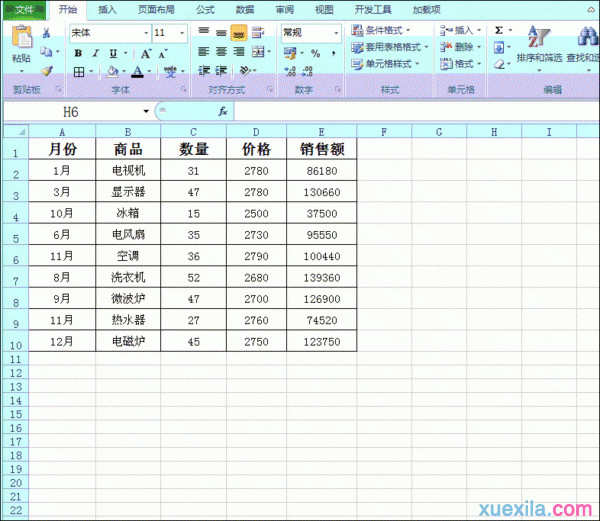
第三种办法:筛选后,选取金额字段数据,在excel右下角快速统计状态栏直接就可以看到求和的结果,红框已标记出。
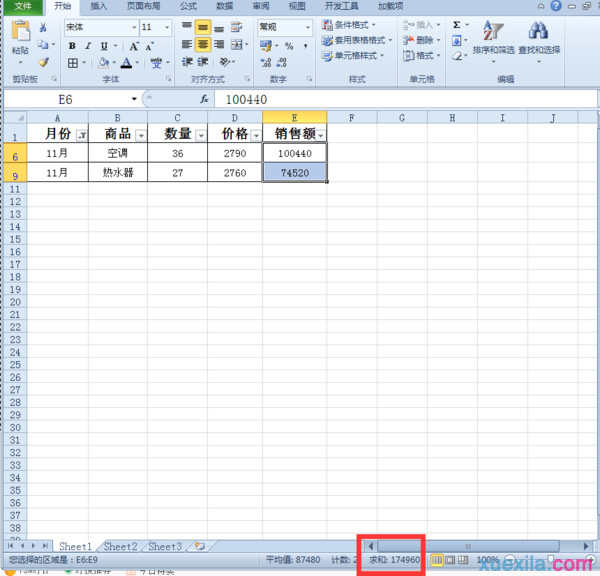
关于excel求和的相关文章推荐:
1.excel怎么筛选求和
2.怎么在excel的菜单栏中添加自动求和按钮
3.excel设置自动求和的方法
4.多种Excel表格条件自动求和公式

excel表格如何把筛选出来的数据自动求和的评论条评论